Il progetto Micro bit accelerometer sketch è un primo esempio di utilizzo dell’accelerometro presente sulla scheda Micro:Bit
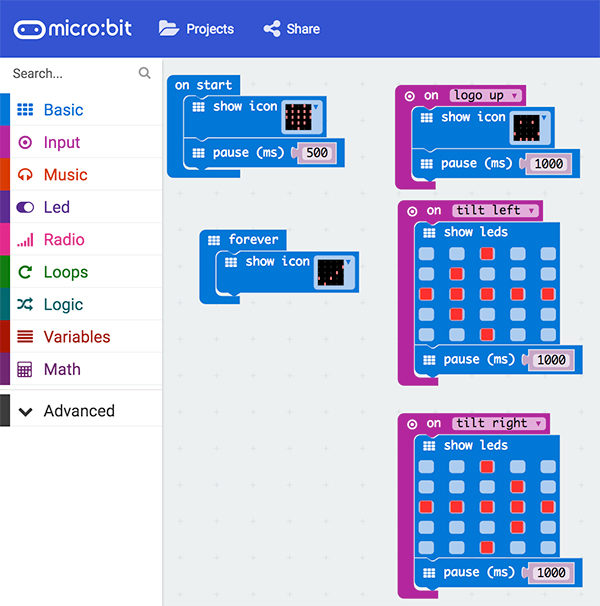
In questo primo esperimento proverai ad utilizzare l’accelerometro installato sulla board per mostrare sul display a matrice di led alcuni simboli.
Nei precedenti articoli dedicati alla microbit:
hai imparato a scrivere un primo sketch e usare i due bottoni presenti sulla scheda.
Inizia a comporre il Micro bit accelerometer sketch
Il primo passaggio per la realizzazione del micro bit accelerometer sketch parte, come sempre dall’IDE online della Micro:Bit che puoi raggiungere con questo link.
Dopo aver inserito due immagini led nelle rispettive funzioni:
- on start: che visualizzerà un cuore;
- forever: che visualizzerà il simbolo di approvazione;
passa ad aggiungere il primo blocco di tipo INPUT denominato “on”:
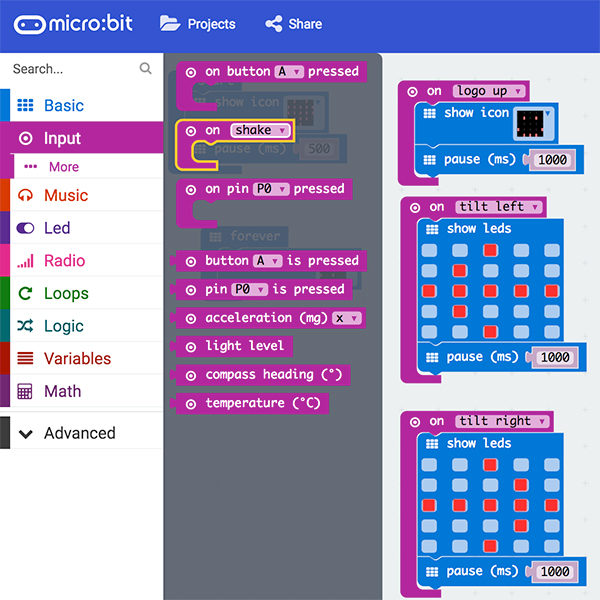
il cui parametro di default è “shake” che non utilizzerai come opzione per questo sketch.
Come vedi già dalle immagini precedenti gli eventi di tipo “on” che utilizzerai sono:
- logo up
- tilt left
- tile right
Per scegliere l’opzione ti basta inserire l’evento “on” nello sketch e cliccare sulla parte più chiara per far apparire l’elenco delle opzioni disponibili:
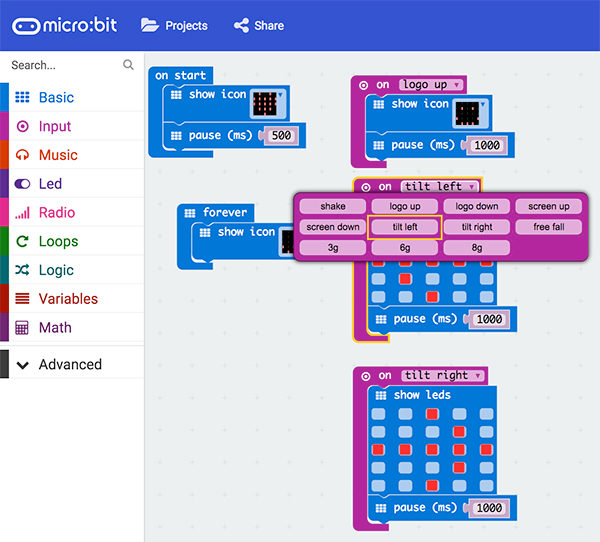 tra cui puoi selezionare le tre opzioni che servono per realizzare il micro bit accelerometer sketch.
tra cui puoi selezionare le tre opzioni che servono per realizzare il micro bit accelerometer sketch.
All’interno dei due blocchi dedicati agli eventi “on tilt left” e “on tilt right” puoi inserire un elemento chiamato “show leds”:
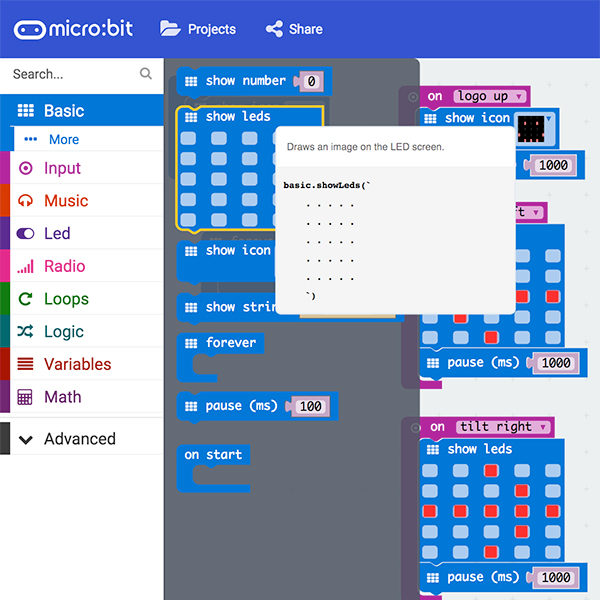
che ti permette di disegnare i simboli che più ti piacciono, come in questo esempio, in cui ho disegnato una freccia orientata verso destra e verso sinistra nei rispettivi eventi “on tilt right” e “on tilt left”.
Simulazione del micro bit accelerometer sketch
Ecco una simulazione eseguita con l’0IDE online del micro bit accelerometer sketch in cui vedi cosa accade usando l’accelerometro della scheda:
Ora sai come utilizzare anche questo componente presente sulla scheda e puoi iniziare a realizzare i tuoi progetti con la Micro:Bit



 Il blog mauroalfieri.it ed i suoi contenuti sono distribuiti con Licenza
Il blog mauroalfieri.it ed i suoi contenuti sono distribuiti con Licenza